Win11怎么重裝系統Win10?
很多用戶在升級到Win11后,發現一些常用的軟件不兼容,或者是系統操作邏輯讓人摸不著頭腦,實在適應不了新系統。所以,退回Win10成為了不少人的選擇。畢竟,Win10經過多年的優化,已經很穩定了。很多人都在考慮,怎么將Win11裝回去Win10呢?其實,這個過程并沒有想象中那么復雜,有個更好用的方法推薦給大家!

一、重裝系統必備工具
裝機必備工具:一鍵重裝系統軟件(點擊紅字下載)
二、Win11重裝系統Win10,要注意的幾個關鍵點:
1. 個人數據備份:在進行系統重裝之前,應當將所有重要文件進行備份,備份好就不用怕重裝過程丟失了。
2. 確保電源穩定:連接好電源再進行系統重裝,以避免電池電量不足導致安裝中斷。
3. 關閉安全軟件:重裝系統前關閉所有安全軟件,比如安全衛士、防火墻等等,以免它們干擾安裝過程,可以等裝好系統后再開啟。
三、詳解如何進行系統一鍵重裝
1.將“韓博士裝機大師”下載到桌面,然后雙擊它。進入軟件界面后,點擊“一鍵裝機”菜單下的“開始重裝”按鈕,即可開始安裝。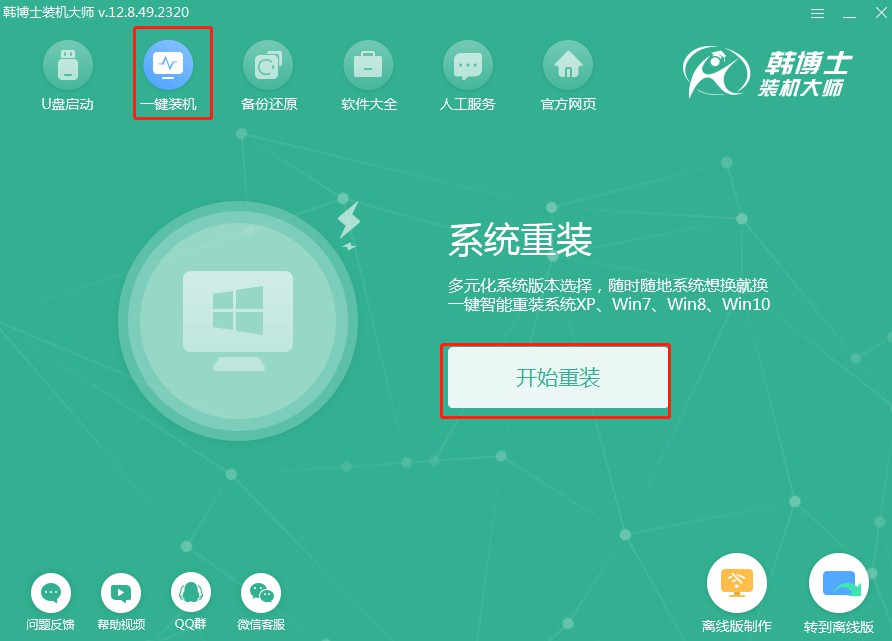
2.系統正在進行“環境監測”,無需您手動操作,等待檢測完成后,點擊“下一步”。
3.在“選擇系統”界面中,決定一個適合的win10鏡像文件,然后點擊“下一步”以繼續。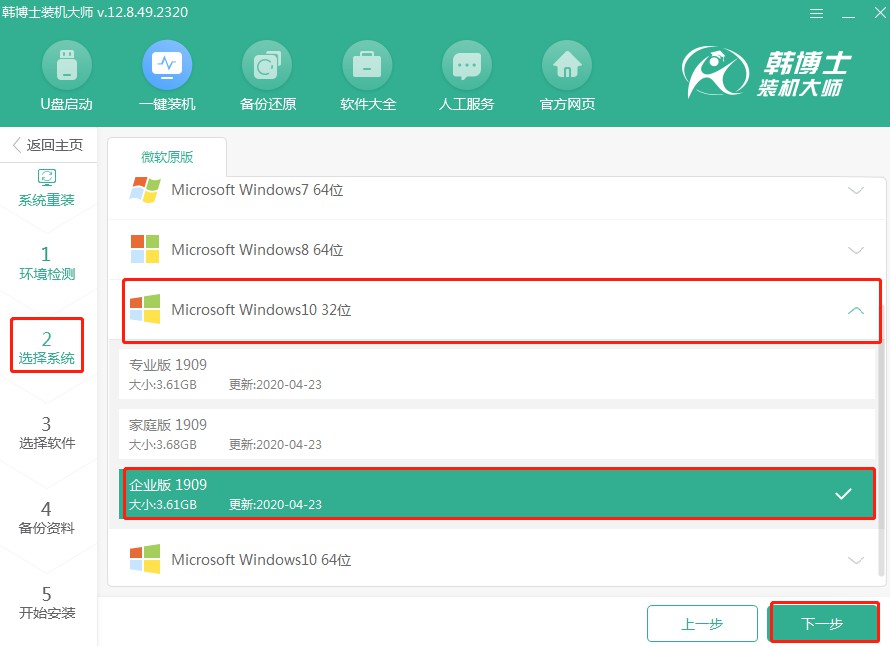
4.系統文件正在下載,可能需要等待一些時間,直到下載結束,期間不必進行干預。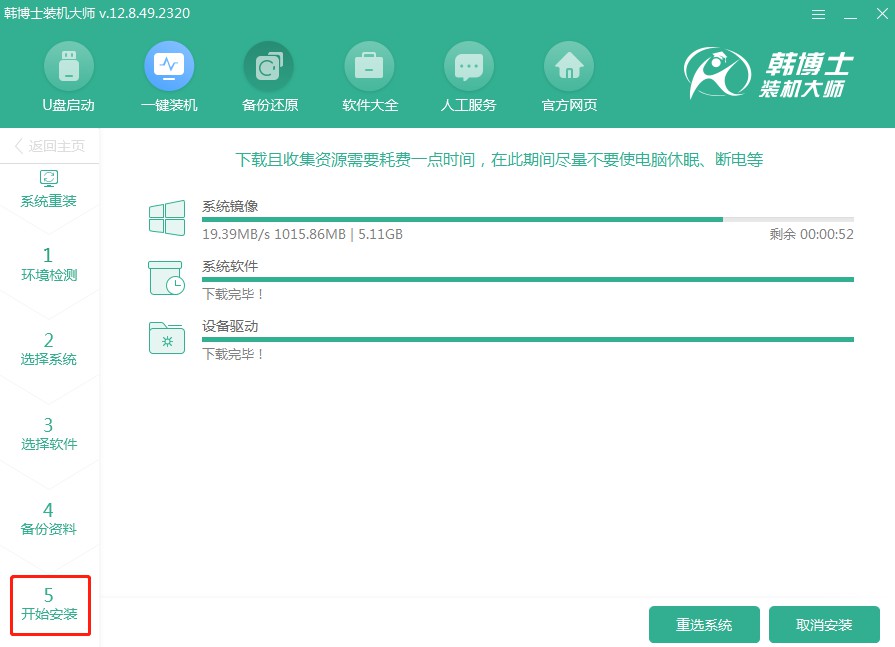
5.系統安裝環境的部署工作正在進行中,請您保持耐心,不要進行任何操作,等待過程自行完成,完成后請點擊“立即重啟”。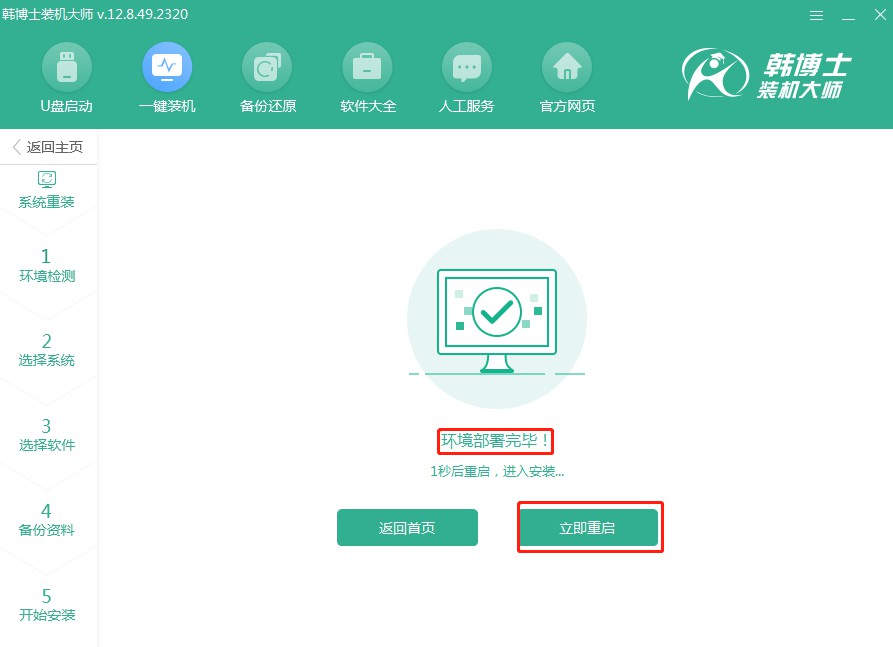
6.選擇屏幕顯示的第二項,并敲擊回車鍵,這是進入PE系統的正確步驟。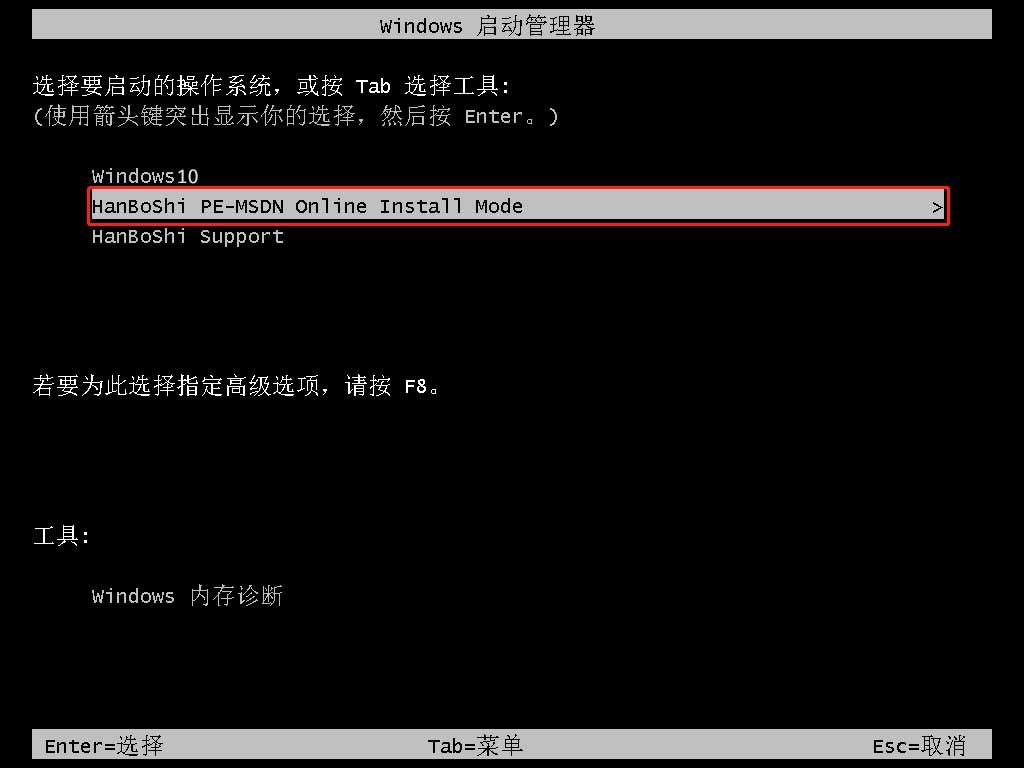
7.一旦進入PE界面,就會自動啟動win10系統的安裝過程,這個過程中你無需參與,安裝完成后,點擊“立即重啟”按鈕。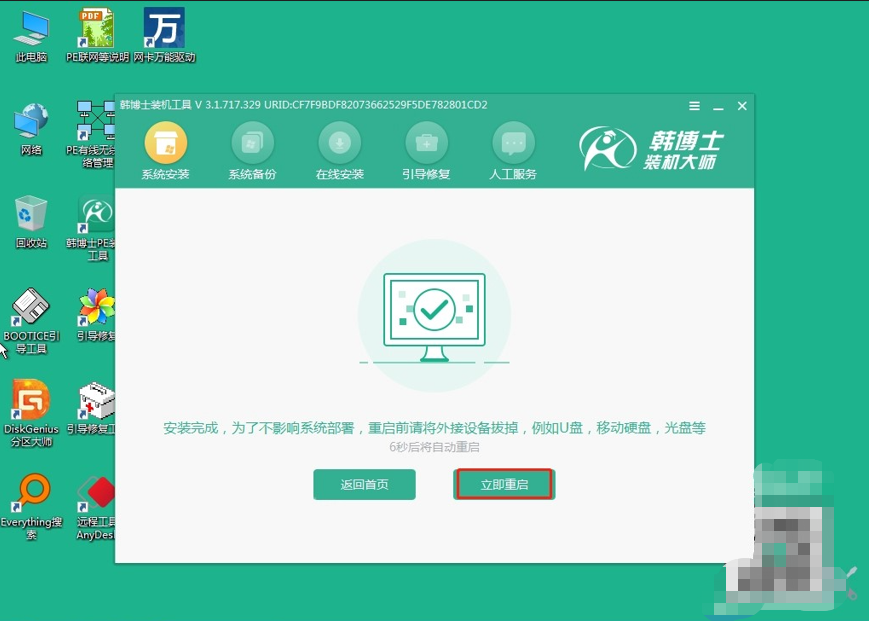
8.如果電腦重啟后顯示win10桌面界面,那意味著win10已經成功安裝到你的電腦上。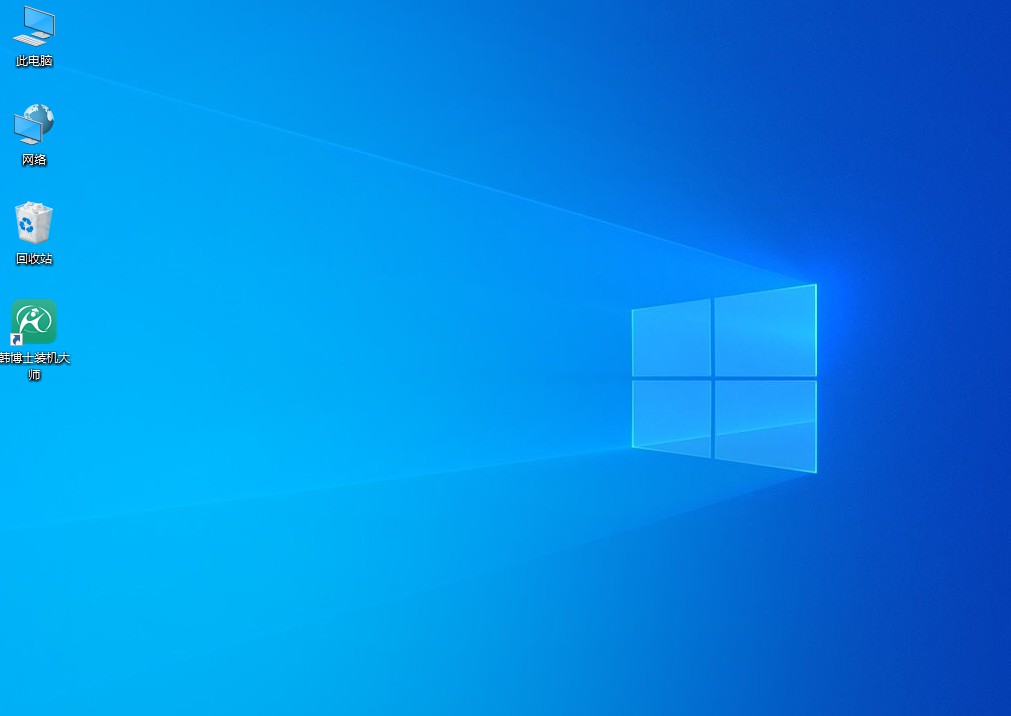
Win11如何重裝系統Win10?市面上有很多一鍵重裝軟件,這些軟件設計得非常人性化,即便是電腦小白也能輕松上手。比如韓博士,會自動幫你下載Win10的系統鏡像,并引導你一步步完成安裝過程。整個過程下來,你只需要耐心等待,就能看到熟悉的Win10界面啦。

